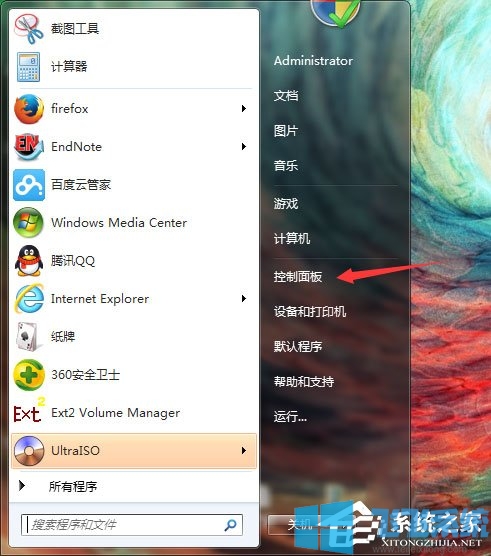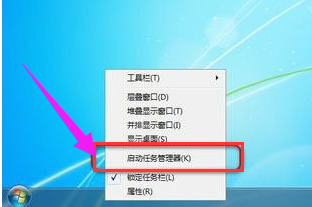win7设置开机密码要怎么弄?win7系统开机密码设置教程
- 编辑:飞飞系统
- 时间:2020-03-16
相信大家的电脑中都会有一些个人的隐私信息不希望被他人发现,甚至有些网友直接就是不希望自己不在时别人随意使用自己的电脑,对于这种情况最好的解决方法是就是为自己的电脑系统设置一个开机密码。今天小编就为大家讲一讲win7设置开机密码要怎么弄
win7系统开机密码设置教程:
1、在win7系统桌面的左下角打开“开始”菜单栏,点击开始菜单栏右侧的“控制面板”
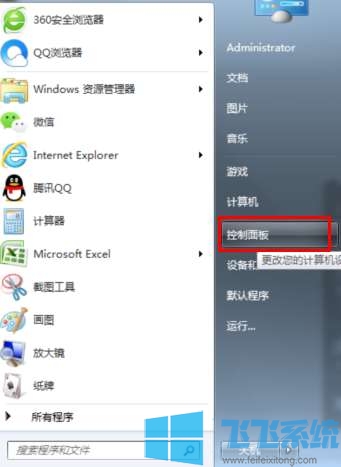
2、在控制面板窗口中点击“用户账户和家庭安全”,如果发现控制面板中的显示与教程中的不同,可以点击右上方的“查看方式”并选择成按“类别”查看
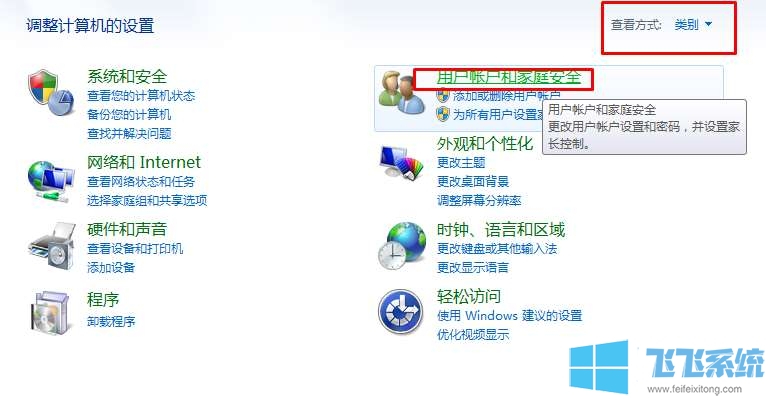
3、进入用户帐户和家庭安全界面后继续点击进入“用户账户”一项
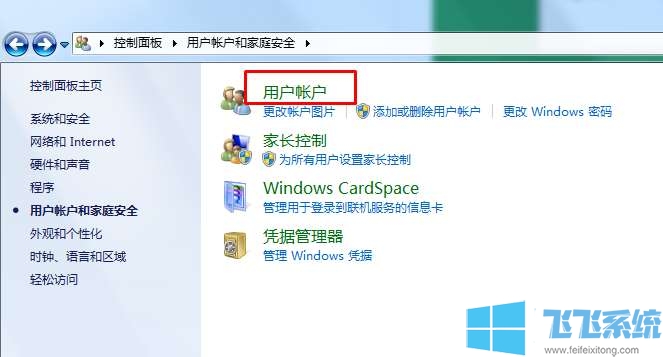
4、最后我们就进入了当前账户的管理窗口,我们点击“为您的账户创建密码”
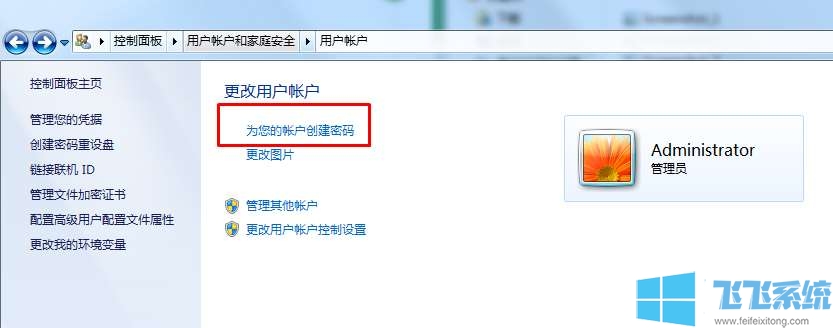
5、在输入框中输入我们需要设置的开机密码,并重复输入一次,下面的“密码提示”可以选择性设置,如果设置后它将会在开机的密码输入界面显示,能够在我们可能忘记开机密码时给予自己一点提示,全部设置完成后点击“创建密码”按钮即可
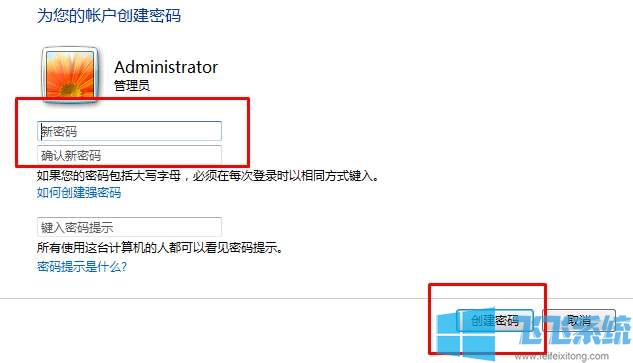
以上就是win7系统开机密码设置教程,希望保护自己电脑中的隐私的朋友千万不要错过哦
win7系统开机密码设置教程:
1、在win7系统桌面的左下角打开“开始”菜单栏,点击开始菜单栏右侧的“控制面板”
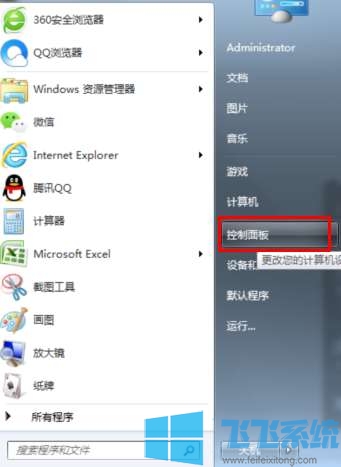
2、在控制面板窗口中点击“用户账户和家庭安全”,如果发现控制面板中的显示与教程中的不同,可以点击右上方的“查看方式”并选择成按“类别”查看
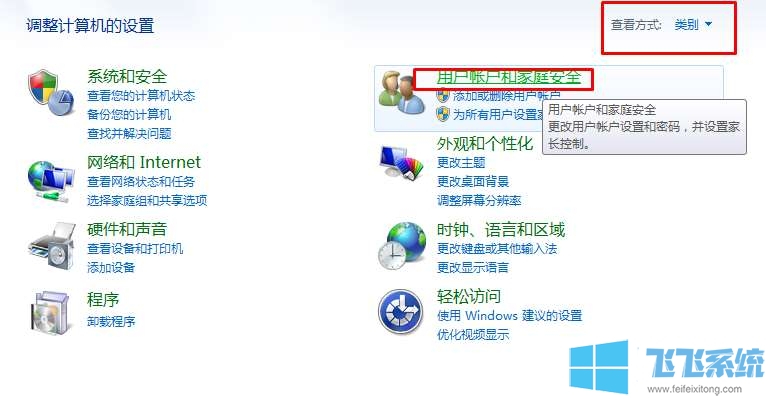
3、进入用户帐户和家庭安全界面后继续点击进入“用户账户”一项
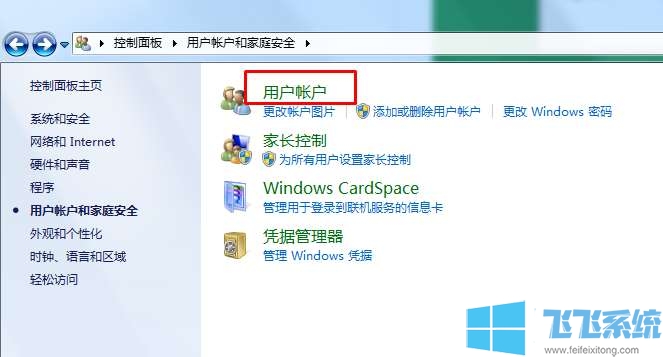
4、最后我们就进入了当前账户的管理窗口,我们点击“为您的账户创建密码”
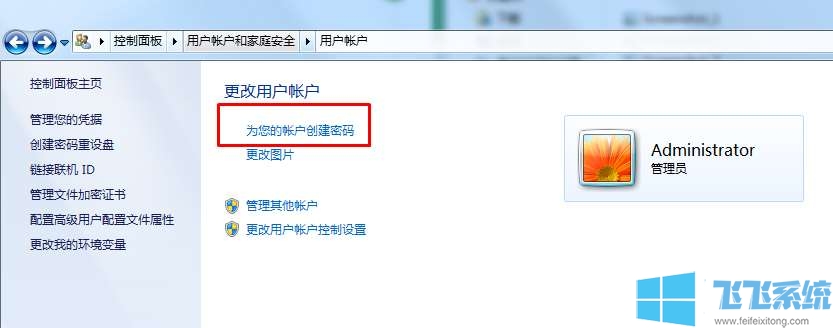
5、在输入框中输入我们需要设置的开机密码,并重复输入一次,下面的“密码提示”可以选择性设置,如果设置后它将会在开机的密码输入界面显示,能够在我们可能忘记开机密码时给予自己一点提示,全部设置完成后点击“创建密码”按钮即可
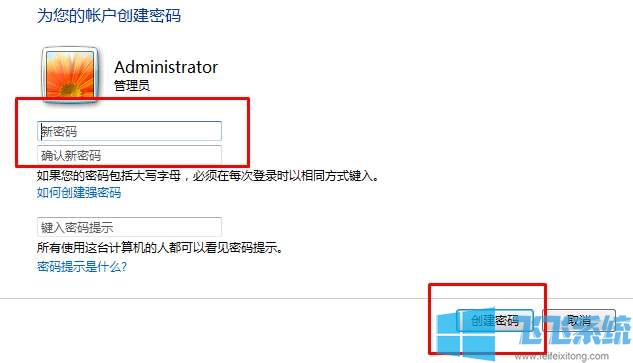
以上就是win7系统开机密码设置教程,希望保护自己电脑中的隐私的朋友千万不要错过哦